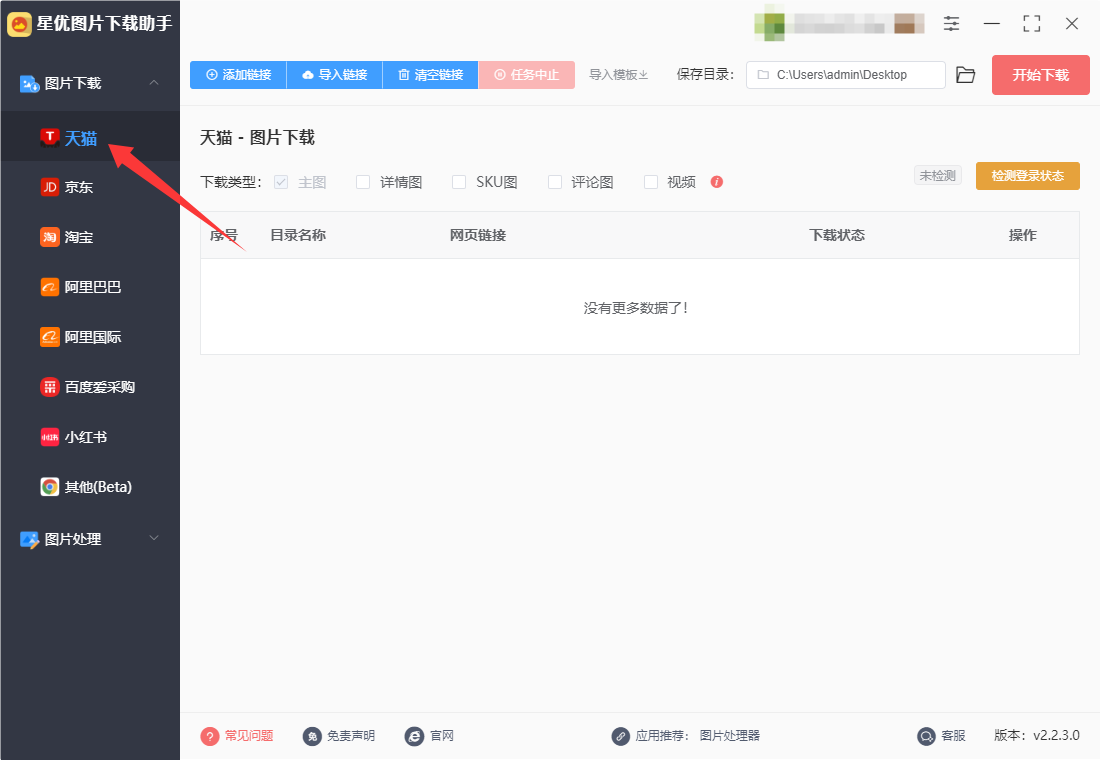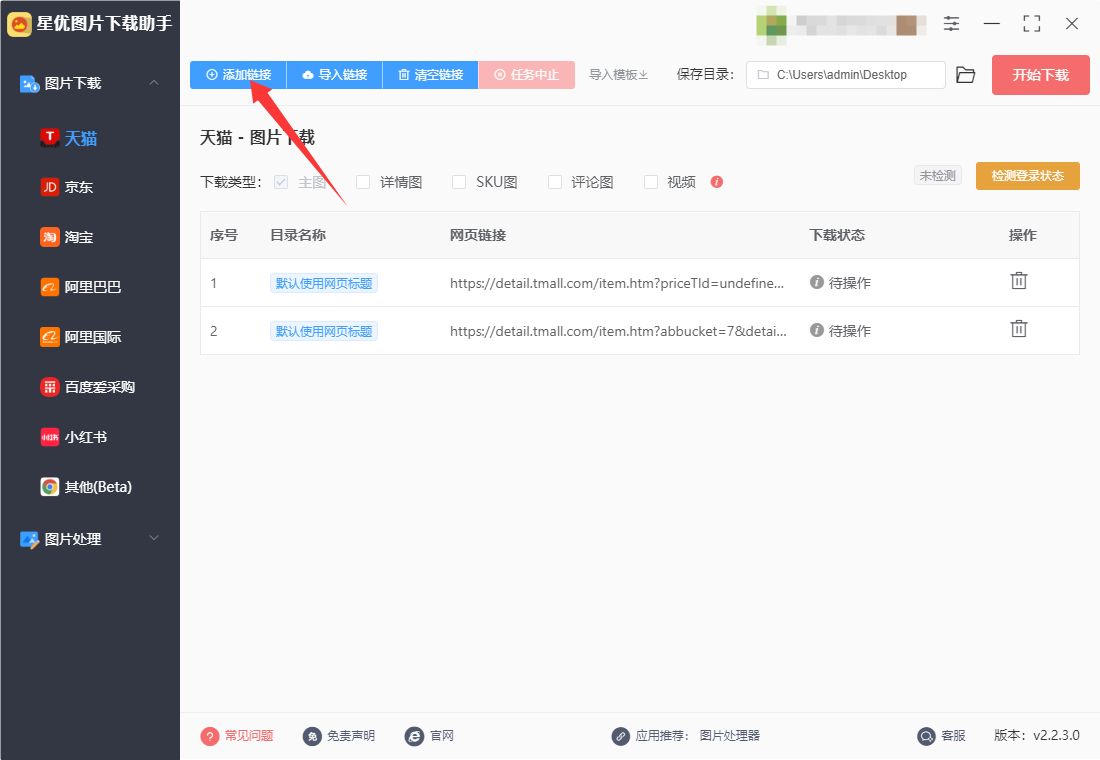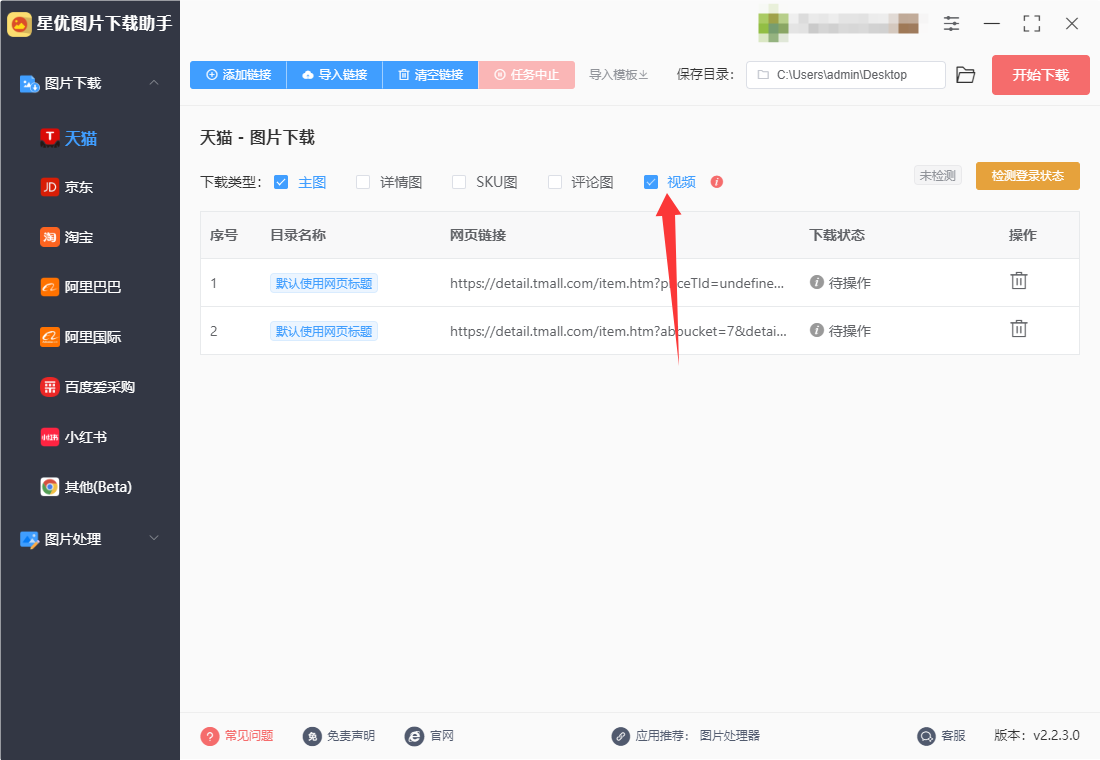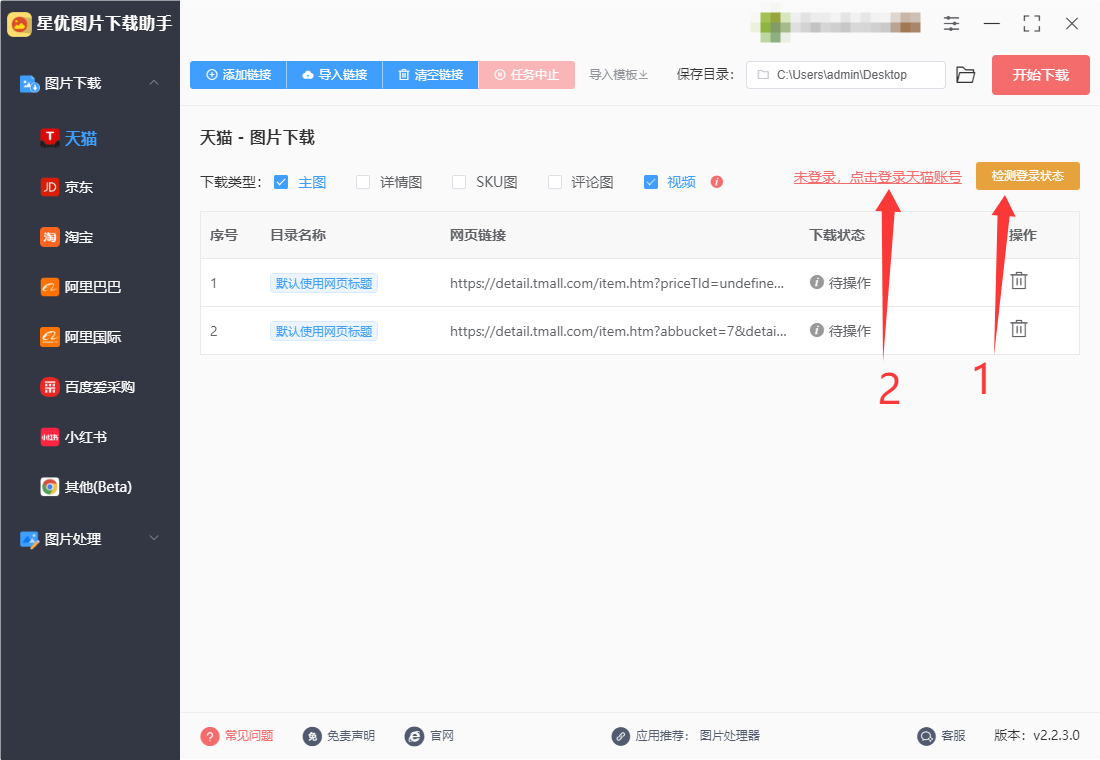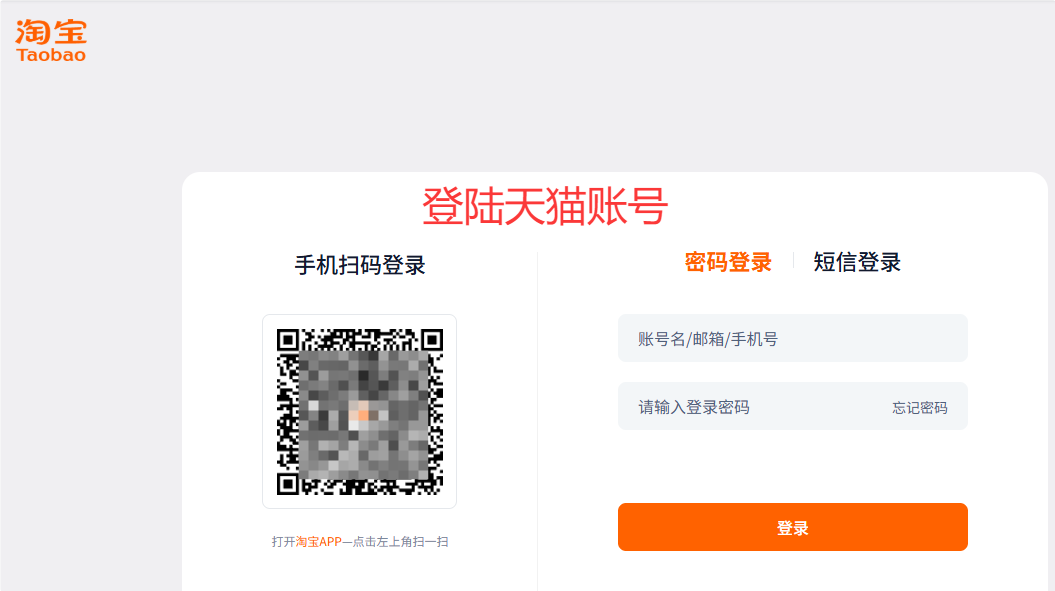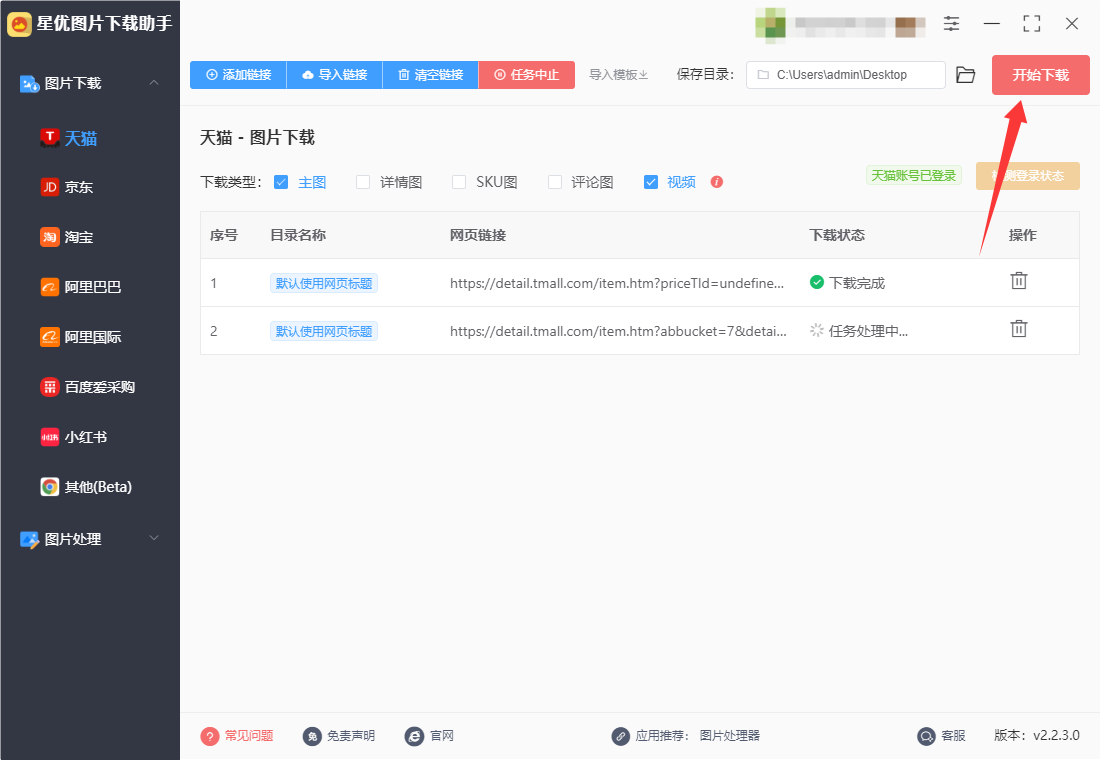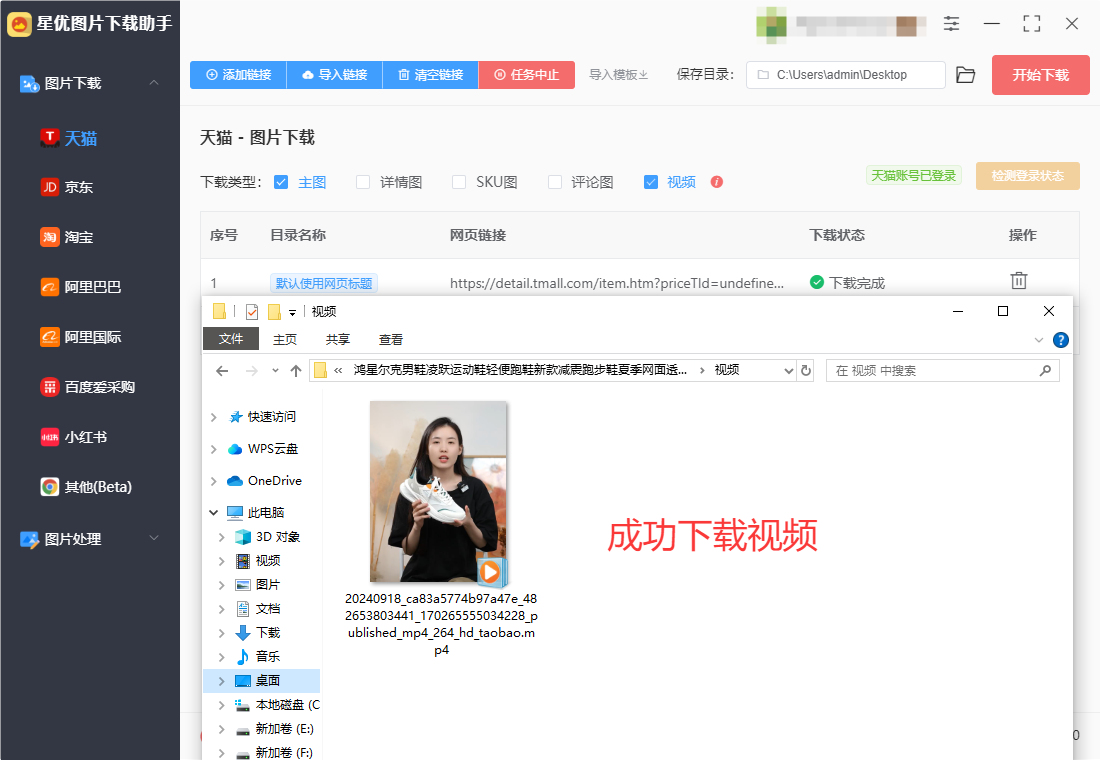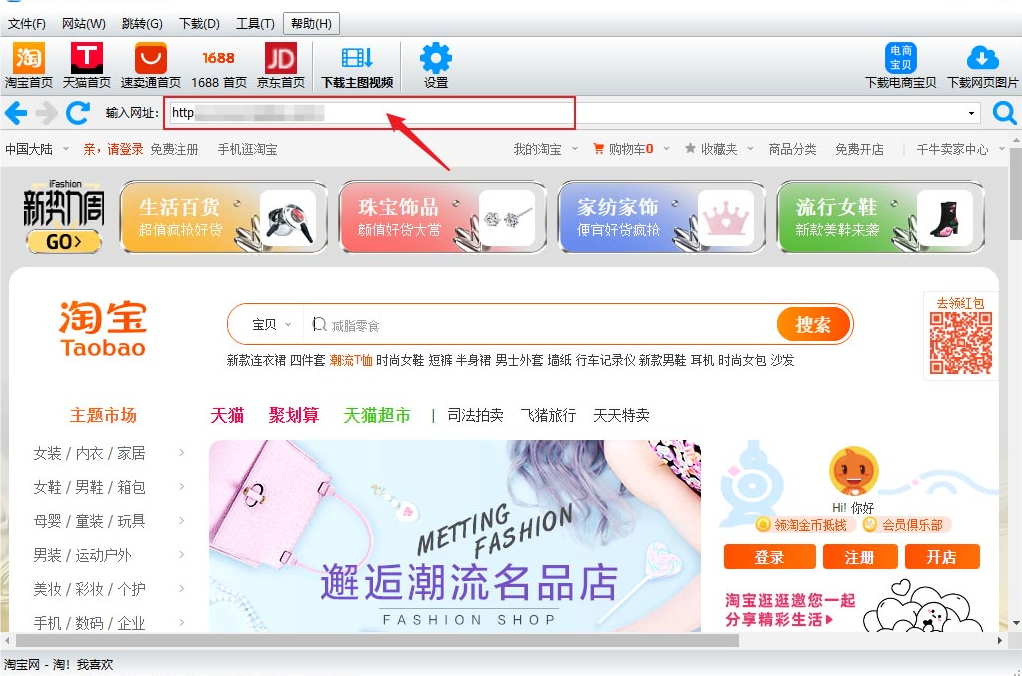怎么下载天猫商品视频?在现代电子商务环境中,商品视频成为了在线购物体验中不可忽视的一部分。尤其是在天猫等平台上,商家通过商品视频向消费者展示商品的外观、功能和使用场景,极大地提升了产品的吸引力。为了进一步分析和优化商品推广策略,许多商家或营销人员有时需要下载天猫商品视频进行分析,以便更好地了解市场动态和消费者需求。下载天猫商品视频进行分析能够帮助商家更精准地把握视频内容的质量和表现形式。商品视频通常包括产品展示、功能介绍、使用教程、用户评价等多个方面的内容。通过分析这些视频,商家可以评估当前视频的制作质量,是否能够清晰传达产品的核心卖点,是否吸引观众的注意力,进而对未来的视频制作进行优化。此外,通过对天猫商品视频的分析,商家可以发现市场中类似商品的视频营销策略。对比不同商家的视频风格、画面呈现、配乐使用等方面,商家能够识别出哪些策略更能打动消费者,哪些视频在销售转化上更为成功。通过这种竞争分析,商家可以调整自己的营销策略,优化产品展示方式,提升视频的吸引力和转化率。
很多从事电商行业的朋友都会从天猫里下载竞争对手的商品视频进行分析,以优化自己的商品视频。但是知道怎么下载的小伙伴似乎并不多,为此小编特地给大家准备了以下办法,希望可以帮助到有需要的朋友。

方法一:使用“星优图片下载助手”下载天猫视频
软件获取地址:https://www.xingyousoft.com/softcenter/XYCapture
步骤1,本次使用的“星优图片下载助手”软件可以帮助我们从多个电商平台下载图片和视频,请提前将这个软件安装到电脑上,安装好之后打开使用,并在左侧找到并点击【天猫】文字选项。
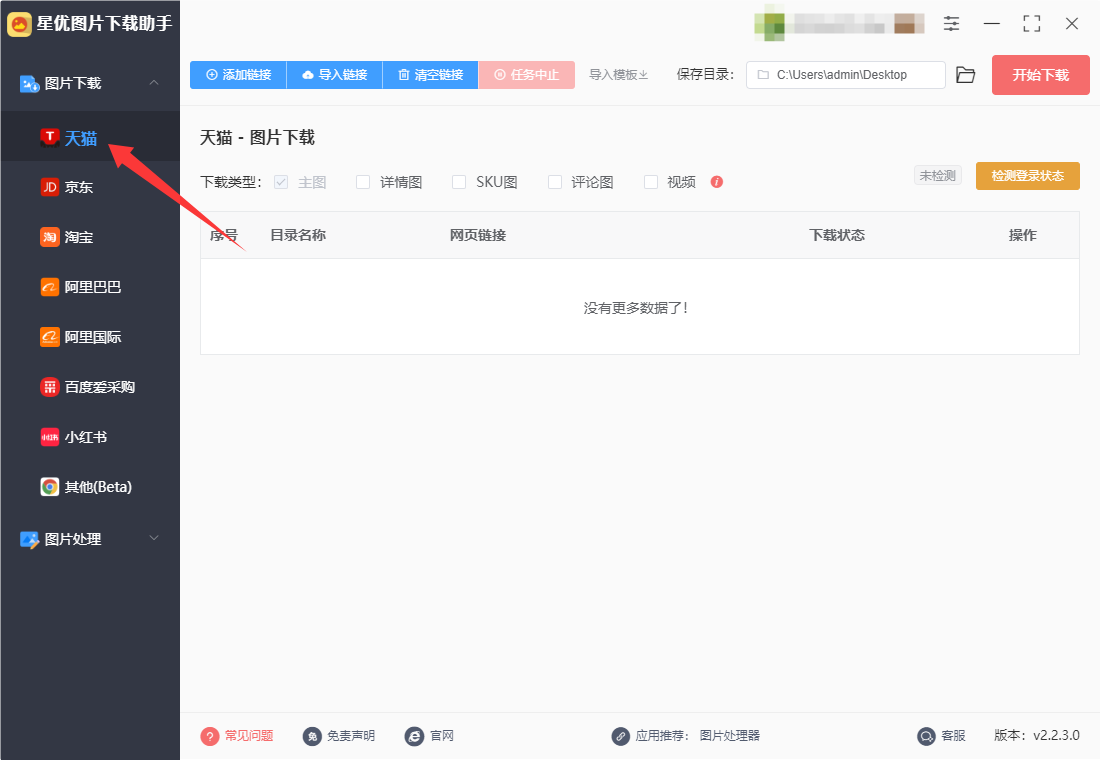
步骤2,点击【添加链接】按键后会弹出一个窗口,随后将需要下载的视频所在商品链接添加到软件里,支持添加多个链接批量下载视频,可以节省很多时间。
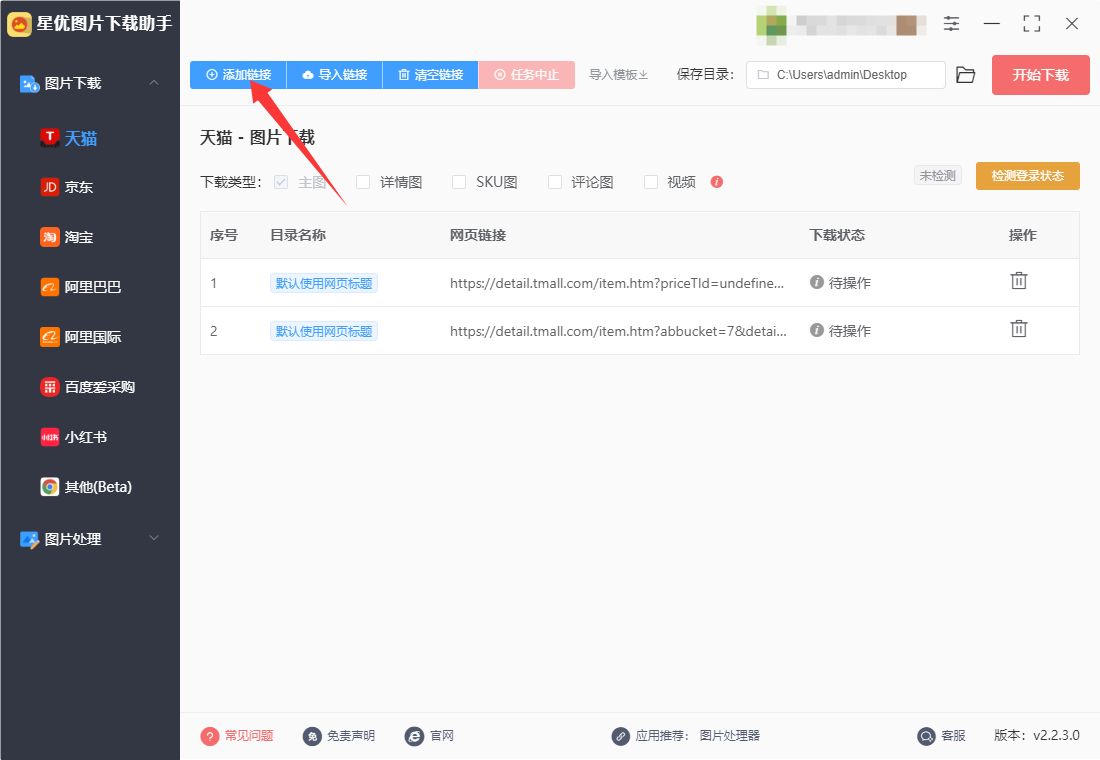
步骤3,根据本次操作目的,在【下载类型】右侧勾选“视频”。
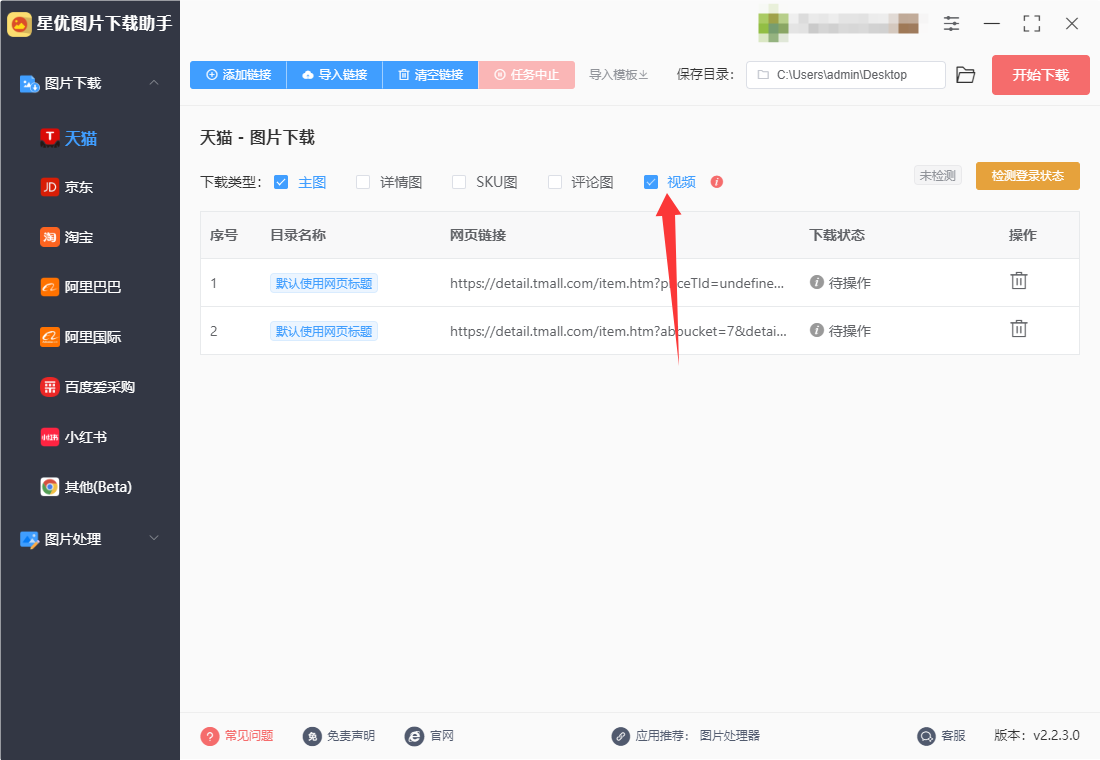
步骤4,请按照下面两个操作顺序登陆天猫账号,只有登陆账号后才能进行视频下载:
① 如下图所示,先点击右上角【检测登录状态】黄色按键,完成检测后再点击左侧出现的【未登录,点击登录淘宝账号】文字按键。
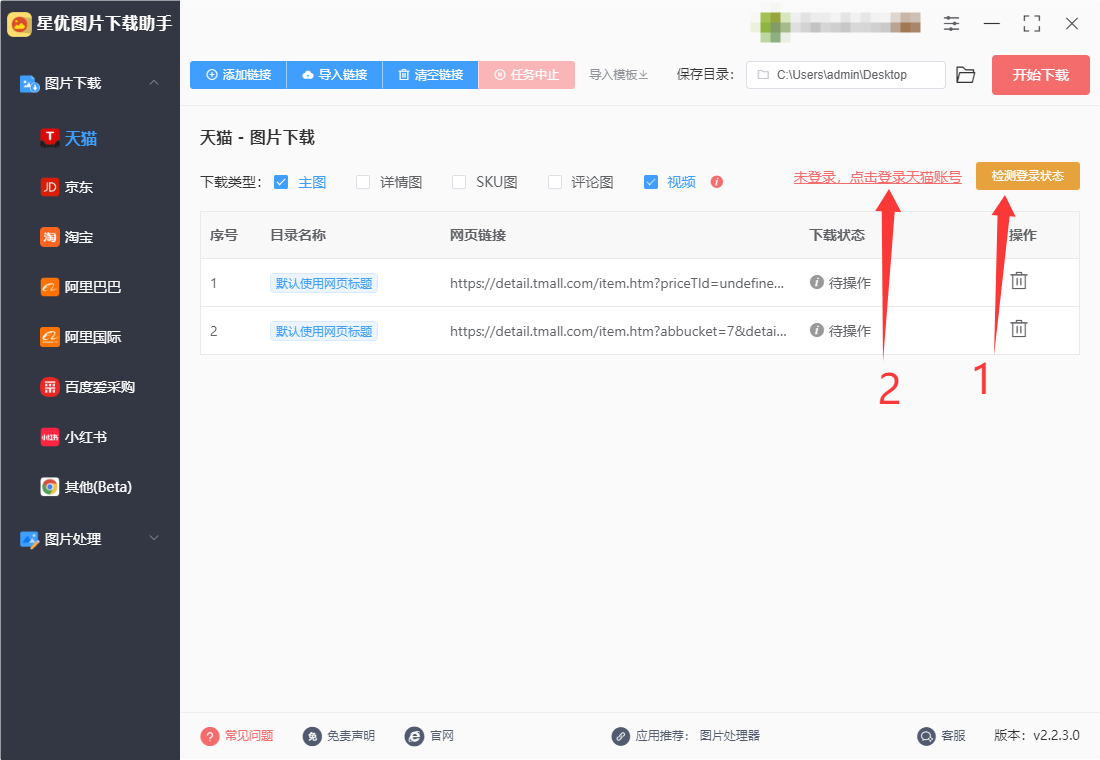
② 这时候你会发现软件弹出登录窗口,大家在这里登录自己的天猫账号,登录结束后可以关闭这个登录窗口。
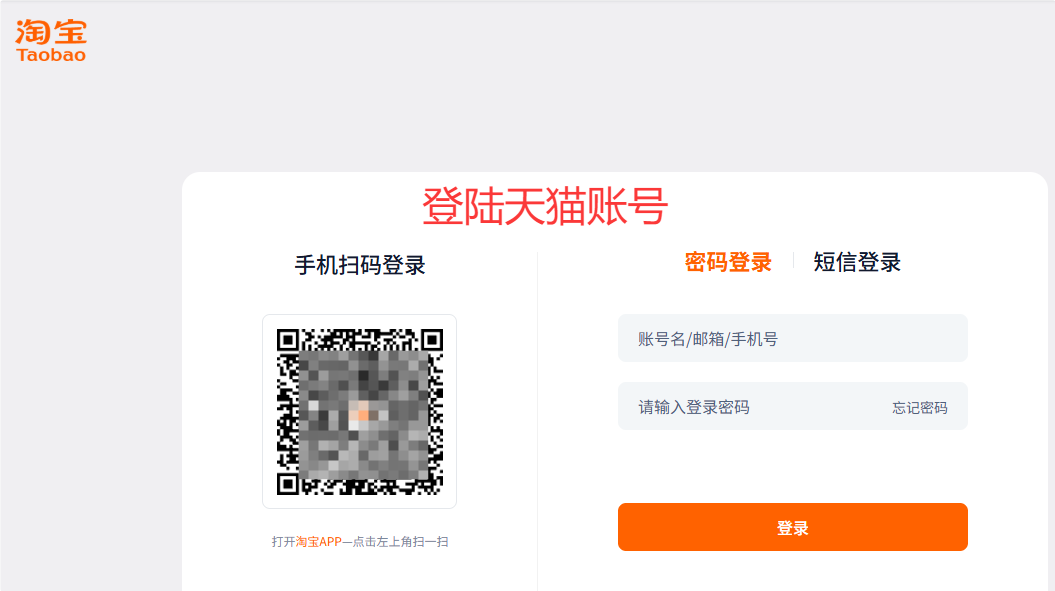
步骤5,随后点击软件右上角的红色按键,正式开启视频下载程序,网速越快下载速度也越快,我们等待下载结束即可。
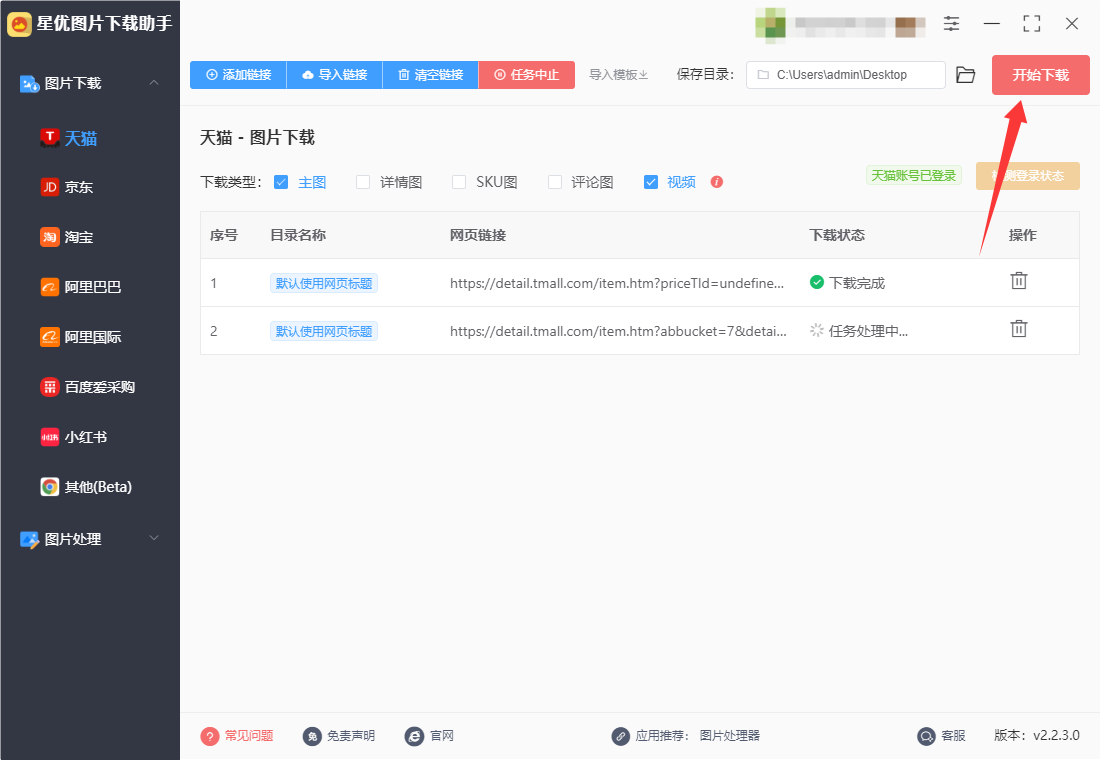
步骤6,下载结束时软件会弹出保存目录,在保存目录里你就可以找到下载的视频了。从下图可以看到,本次我们成功将天猫商品视频下载了下来,证明方法使用正确。
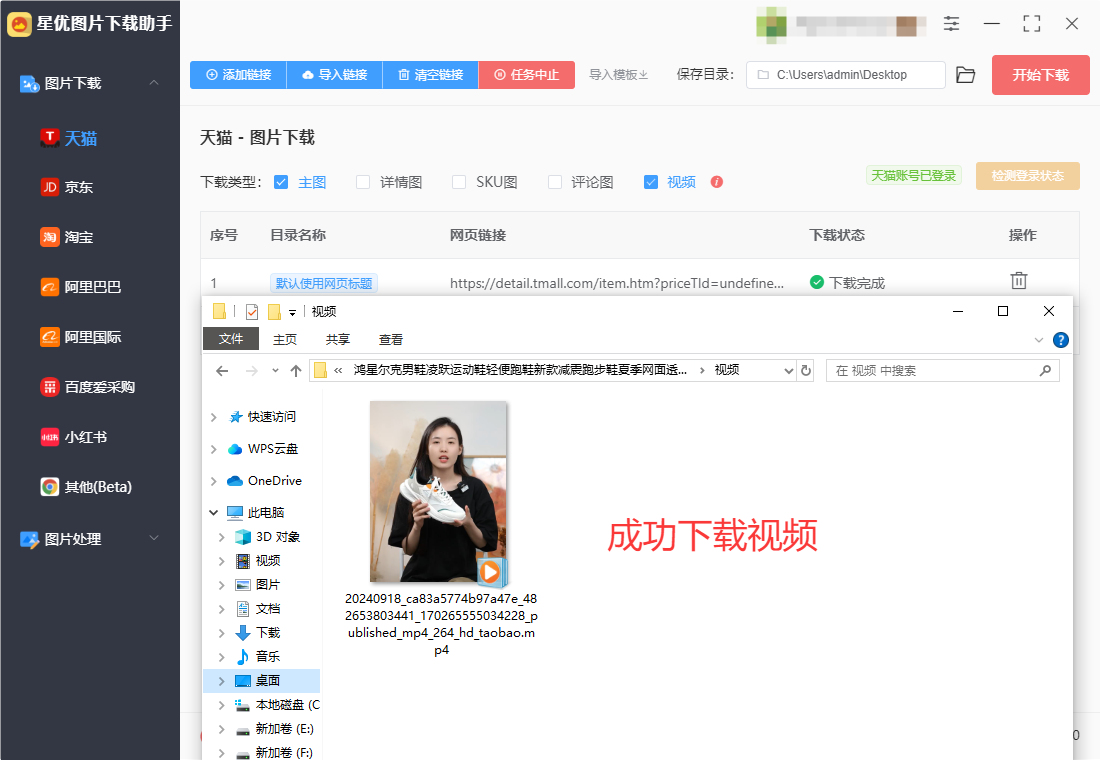
方法二:使用天天主图下载软件下载天猫视频
天天主图下载软件是一款专为电商从业者设计的实用工具。它支持淘宝、天猫、1688、京东等多个主流电商平台的主图视频下载,用户无需手动逐个保存,只需在软件中打开商品详情页面,即可一键获取高清流畅的原视频。软件内置谷歌浏览器内核,可直接输入网址链接跳转至宝贝详情页,操作便捷高效。此外,它还支持自主设置下载视频的储存文件夹,方便用户管理文件。软件界面简洁直观,即使是新手用户也能快速上手。其专业、易用、高效的特点,得到了广大用户的一致认可。无论是需要批量下载商品主图视频用于店铺装修,还是进行市场调研分析,这款软件都能提供有力支持,是电商运营中不可或缺的得力助手。以下是使用天天主图下载软件下载天猫商品视频的详细操作步骤,每一步都进行了细化说明:
1. 安装并打开软件
从可信渠道获取软件最新安装包(通常为.exe格式)。
安装软件:双击安装包,按照提示完成安装。安装过程中建议选择默认路径,避免因路径问题导致软件无法正常运行。
启动软件:安装完成后,双击桌面快捷方式或从开始菜单启动软件,进入主界面。
2. 进入天猫商品页面
选择平台入口:
在软件主界面上,找到“天猫”图标或入口(通常位于顶部导航栏或左侧列表),点击后软件会内置浏览器打开天猫首页。
手动输入网址(可选):
如果已有商品链接,可以直接在软件内置浏览器的地址栏中输入或粘贴链接,按回车键跳转。
3. 搜索或输入商品链接
通过搜索栏查找商品:在天猫首页的搜索框中输入商品关键词(如“手机”),点击搜索按钮,软件会加载搜索结果页面。
直接访问商品链接:如果已有商品链接,直接在地址栏粘贴并回车即可。
4. 打开商品详情页面
点击目标商品:在搜索结果页面中,找到需要下载视频的商品,点击商品图片或标题,进入商品详情页面。
等待页面加载:确保商品详情页面完全加载,包括主图视频、图片和文字描述。
5. 下载主图视频
定位下载按钮:在商品详情页面中,找到软件界面上的“下载主图视频”按钮(通常位于页面顶部或底部,具体位置可能因软件版本而异)。
点击下载:点击“下载主图视频”按钮,软件会自动识别页面中的视频资源。
6. 设置保存路径
弹出保存对话框:点击下载按钮后,软件会弹出“保存视频”对话框,提示选择视频保存路径。
更改文件夹:点击对话框中的“更改文件夹”按钮,在弹出的文件浏览器中选择目标文件夹(如桌面或指定文件夹)。
确认路径:选择好文件夹后,点击“确定”按钮,返回保存对话框。
开始下载:在保存对话框中,点击“开始下载”按钮,软件将开始下载视频。
7. 查看下载结果
下载完成提示:下载完成后,软件会弹出提示窗口,显示“下载完成”或类似信息。
打开文件位置:点击提示窗口中的“打开文件位置”按钮,软件会自动打开保存视频的文件夹,并高亮显示下载的视频文件。
手动查找(可选):如果未点击“打开文件位置”,可以手动打开之前设置的保存文件夹,找到下载的视频文件。视频文件通常以商品ID或随机名称命名,格式为.mp4。
8. 注意事项
① 网络连接:确保网络连接稳定,避免下载过程中断。
② 软件更新:定期检查软件更新,确保使用最新版本以获得最佳兼容性和功能。
③ 版权问题:下载的视频仅供个人学习或研究使用,未经授权不得用于商业用途。
④ 多视频下载:如果商品详情页有多个视频(如主图视频、详情视频),可能需要多次点击“下载主图视频”按钮或选择特定视频进行下载。
常见问题解决
无法识别视频:如果软件无法识别视频,尝试刷新页面或重新打开商品详情页。
下载失败:检查网络连接,或尝试更换保存路径后重新下载。
视频格式问题:下载的视频通常为.mp4格式,兼容大多数播放器。如果无法播放,可尝试使用视频转换工具转换格式。
通过以上步骤,您可以轻松使用天天主图下载软件下载天猫商品的主图视频。
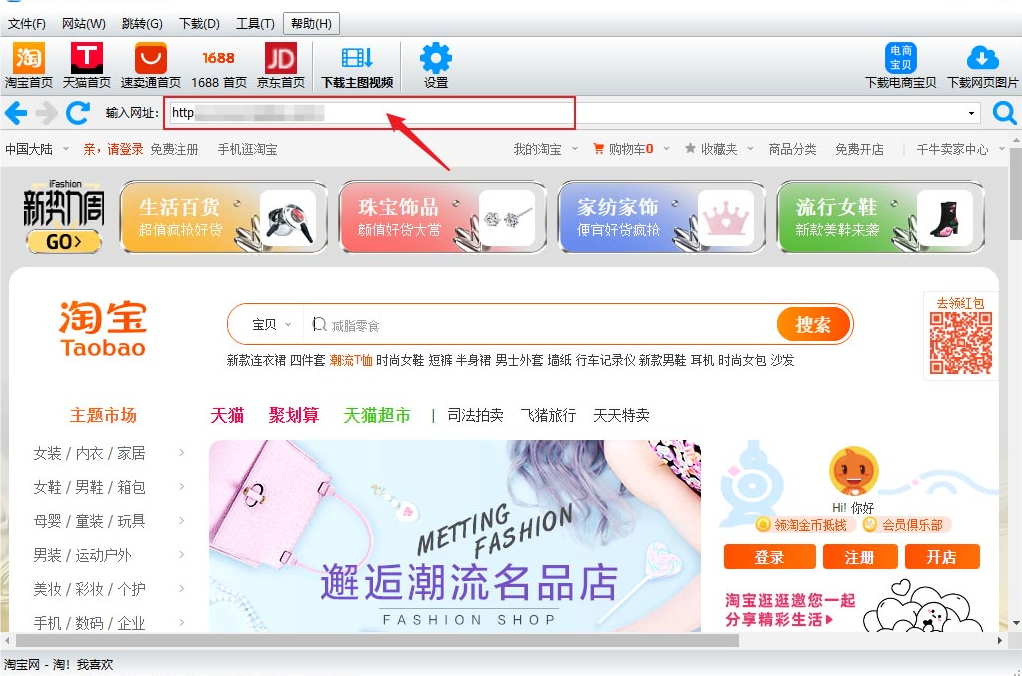
方法三:使用GreenFlow软件录制天猫视频
GreenFlow是一款功能强大的屏幕录制和视频编辑软件,专为 macOS 用户设计。它不仅能高质量地录制屏幕,还支持同时录制摄像头和麦克风音频,使得用户能够轻松制作教程、演示视频以及其他教学内容。与其他屏幕录制工具不同,GreenFlow 内置了强大的编辑功能,用户可以在同一平台上进行剪辑、添加特效、调节音频等操作。它的拖放式界面简洁直观,支持多轨编辑,让视频创作变得高效而灵活。此外,GreenFlow 提供了丰富的视频导出选项,支持直接上传至 YouTube、Vimeo 等平台,便于用户分享作品。无论是内容创作者、教育工作者还是企业培训人员,GreenFlow 都是一个理想的解决方案,帮助用户快速创建专业的屏幕录制视频。要使用GreenFlow录制 天猫商品视频,你需要先设置GreenFlow以便能够录制你的电脑屏幕,并且确保你能捕捉到天猫页面上的相关内容。以下是详细的操作步骤:
1. 安装 GreenFlow
安装 GreenFlow(目前仅支持 macOS)。
安装完成后,打开 GreenFlow。
2. 设置GreenFlow录屏参数
打开GreenFlow软件后,点击左上角的 "新建录制"。
会弹出一个设置窗口,你需要选择你想要录制的内容。
3. 选择录制区域
录制整个屏幕:选择“全屏”来录制整个屏幕,包括天猫商品页面上的所有内容。
录制指定区域:如果只想录制网页的一部分(比如商品展示区域),你可以选择“自定义区域”,然后拖动鼠标选择一个矩形区域进行录制。
4. 选择录制设备
录制屏幕:确保屏幕选项已启用,通常GreenFlow会默认选择当前屏幕。
录制麦克风音频:如果你想对商品进行口头描述或解说,点击 麦克风图标 并确保选中了正确的麦克风设备。
录制系统音频:如果你需要录制天猫页面的音效(如视频播放或背景音乐),可以启用系统音频录制。
5. 录制天猫商品页面
打开你的浏览器,访问 天猫 网站并找到你要录制的商品页面。
回到GreenFlow软件,点击 红色圆形录制按钮 开始录制。你会看到屏幕的活动正在被捕捉。
在录制过程中,你可以滚动网页,点击商品或进行任何操作。记得保持页面清晰,避免过多的干扰。
6. 结束录制
当你完成天猫商品页面的录制后,点击GreenFlow中的 停止录制按钮,结束录制。
录制完毕后,GreenFlow 会自动进入编辑界面。
7. 编辑录制视频
剪辑视频:在GreenFlow的编辑界面,你可以查看录制的视频,进行剪辑、裁剪或删除不需要的部分。
添加注释:你可以使用 文字、箭头、形状 等工具在视频中标注重要的商品信息、价格、促销活动等内容。
调整视频速度:如果需要,你还可以调整录制视频的播放速度,特别是在展示商品时,适当加快或减慢播放速度会更清晰。
8. 添加声音(如果需要)
如果你需要添加背景音乐或解说,可以通过 导入音频 文件或重新录制语音旁白来加入。
在GreenFlow中,你可以调整音量、音频的起始和结束时间等。
9. 导出视频
编辑完成后,点击 右上角的“导出”按钮。
选择导出的视频格式和质量,常用格式如 MP4、MOV 等。
在弹出的导出窗口中,选择导出位置并设置相关参数,如分辨率(例如,1080p)。
点击 "导出",等待视频生成完成。
10. 发布视频
导出完成后,你就可以将视频上传到社交媒体、天猫或其他平台进行分享和宣传了。
小贴士:
清晰度:确保录制时屏幕分辨率较高,这样商品的细节能更加清晰地展示。
优化展示:录制时可以在商品页面放大部分关键内容,确保观众能够看到细节。
屏幕录制设置:建议录制时选择较高的帧率(如30帧/秒)和较高的分辨率,这样录制的视频质量会更高。
通过这些步骤,你可以使用GreenFlow录制高质量的天猫商品视频并进行编辑和分享。

从消费者角度来看,下载并分析商品视频也能帮助他们做出更加明智的购买决策。通过对比多个商品的视频,消费者能够更直观地了解产品的实际效果,避免因图片或文字描述不足而产生的误解。例如,一些商品可能通过视频展示了其独特的使用场景,而这种场景通过图片无法完全呈现。消费者在观看这些视频时,能够更清楚地感受到产品的实际应用场景,从而增加购买的信心。此外,商品视频的分析还能够帮助商家监控其营销效果。通过对视频观看量、点赞量、评论量等数据的跟踪和分析,商家可以评估视频的受欢迎程度,以及观众的互动反应。这些数据有助于商家调整广告投放策略,精准定位潜在顾客群体,提高广告的投放效率。总之,天猫商品视频的下载与分析不仅为商家提供了改进营销策略的依据,也为消费者提供了更加真实、直观的商品信息。无论是从提升销售、优化视频内容,还是帮助消费者做出决策的角度来看,商品视频的分析都发挥着越来越重要的作用。本期关于“怎么下载天猫商品视频?”的方法就全部分享到这里了,感谢大家的支持和喜欢,请有需要的朋友记得点赞支持一下。